雨林木风win7系统采用DiskPart命令轻松给硬盘分区的方法:DiskPart命令是雨林木风win7系统自带的一款功能,可实现对硬盘的分区管理包括创建分区、删除分区、合并等完全都可以实现不需要使用第三方软件。而且设置完成后无需再重启电脑,它是运行在命令提示符中的,很多朋友对DiskPart命令了解的操作还是很不了解。利用DiskPart命令功能轻松给硬盘分区,分区便于程序软件的管理。下面小编为大家讲操作步骤方法。
推荐:win7系统下载
一、Diskpart常常用到的命令有:
1、Active:将一个分区标为Aactive,即激活该分区让它成为系统盘;
2、Delete:删除分区;
3、Exit:退出Diskpart状态;
4、Extend:将分区的容量扩大;
5、Help:显示帮助信息;
6、List:列出磁盘或分区;
7、Select:选择要操作的对象;
8、Clean:清除该磁盘上的所有分区
二、用diskpart命令给硬盘分区
1、用 Windows7 的安装光盘启动计算机,按 Shift+F10 组合键;
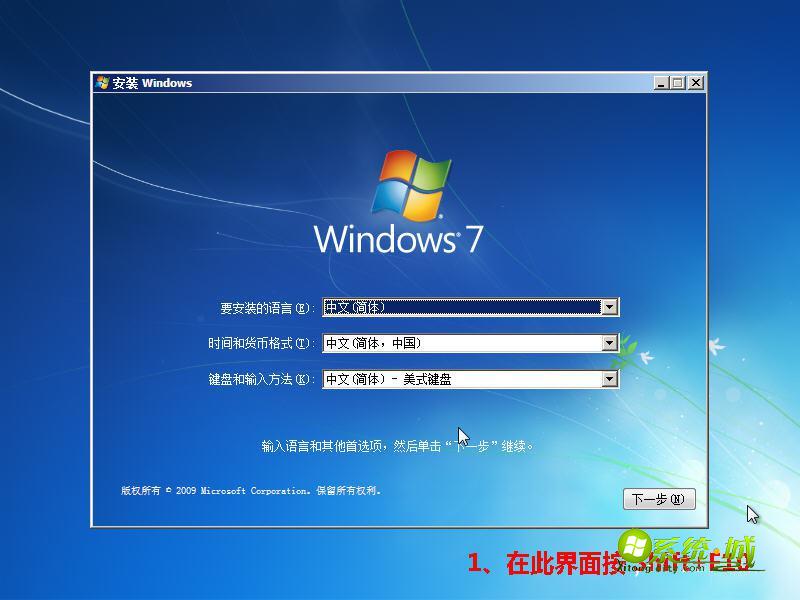
2、在命令提示符下输入 Diskpart,启动分区程序 ;
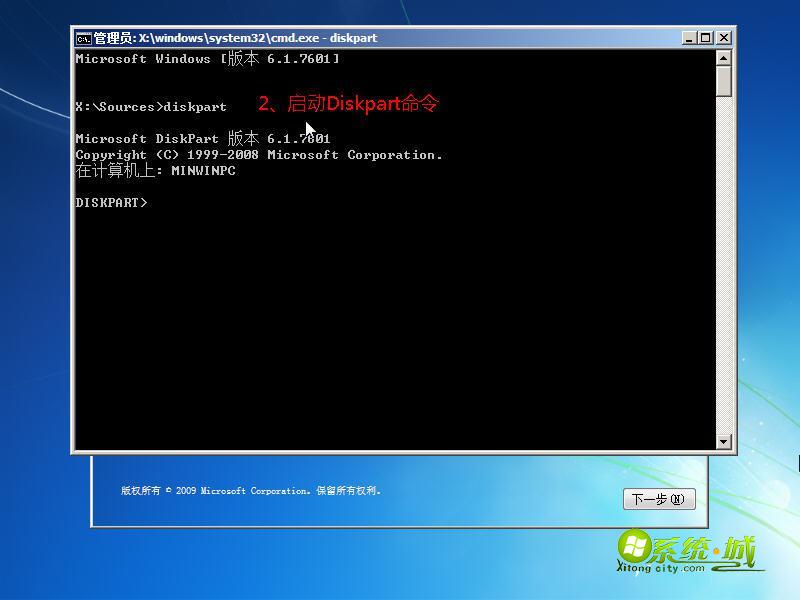
3、输入“list disk”,显示磁盘信息。编号 0,大小为158G,还没被使用;
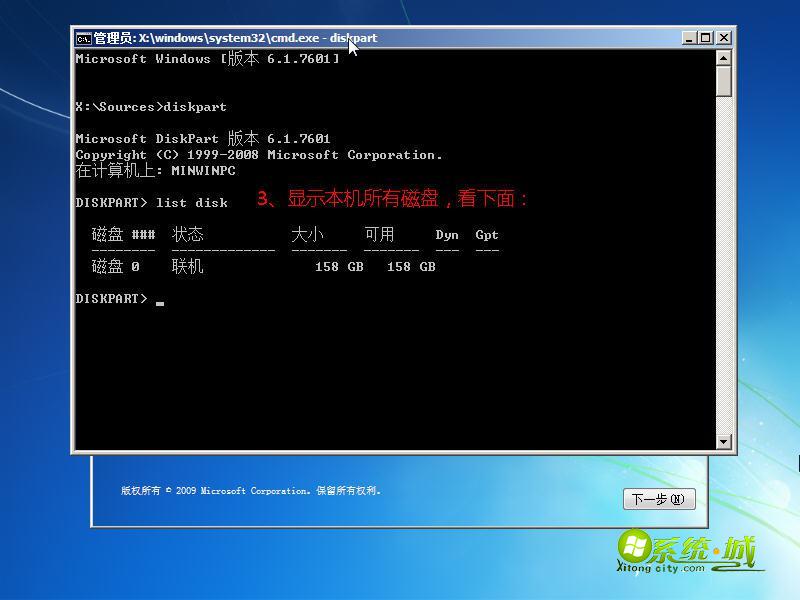
4、输入“Select Disk 0 ”,选中编号为0的磁盘,再输入“clear”,清除该磁盘上的所有分区;
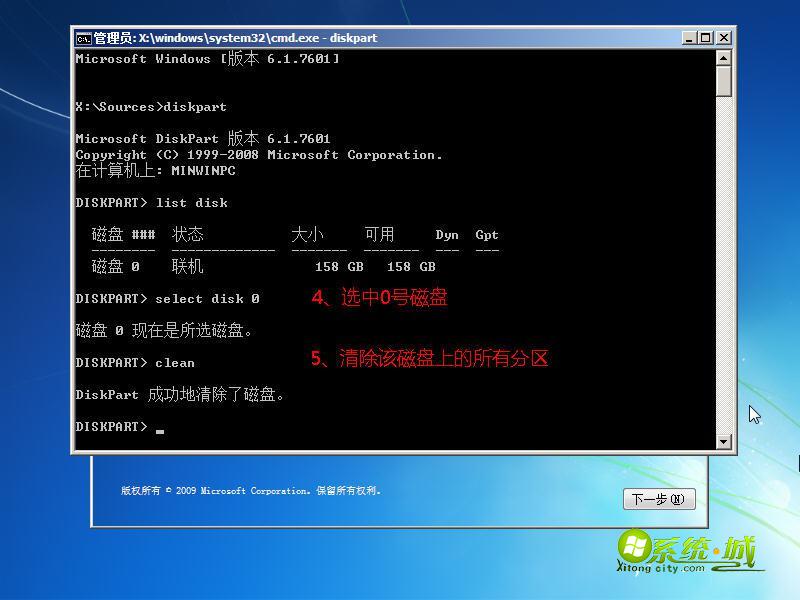
5、创建主分区及扩展分区:
(1)输入“Create partition paimary Size-40960”,创建主分区40GB;
(2)输入“Active”,激活主分区;
(3)输入“Format quick”,快速格式化主分区;
(4)输入“Create partition EXtended ”,划分为扩展分区;
(5)输入“Create partition logical Size-80000”,创建逻辑分区78G;
(6)输入“Format quick”,快速格式化逻辑分区。
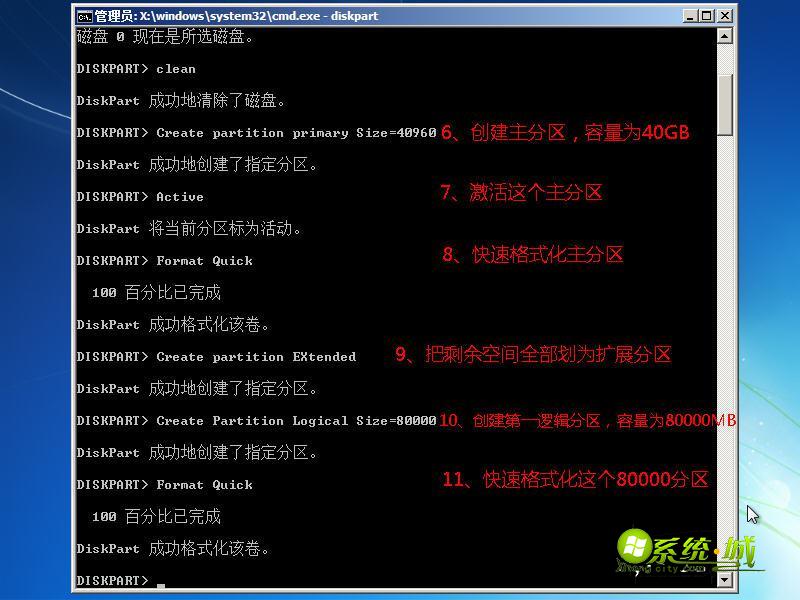
6、创建第二逻辑分区:
(1)输入“Create partition logic”,把磁盘剩余空间全部划分为第二逻辑分区;
(2)输入“Format quick”,快速格式化第二逻辑分区;
(3)输入“Exit”,退出“DistPart”;
(4)输入“Exit”,退出命令提示符;
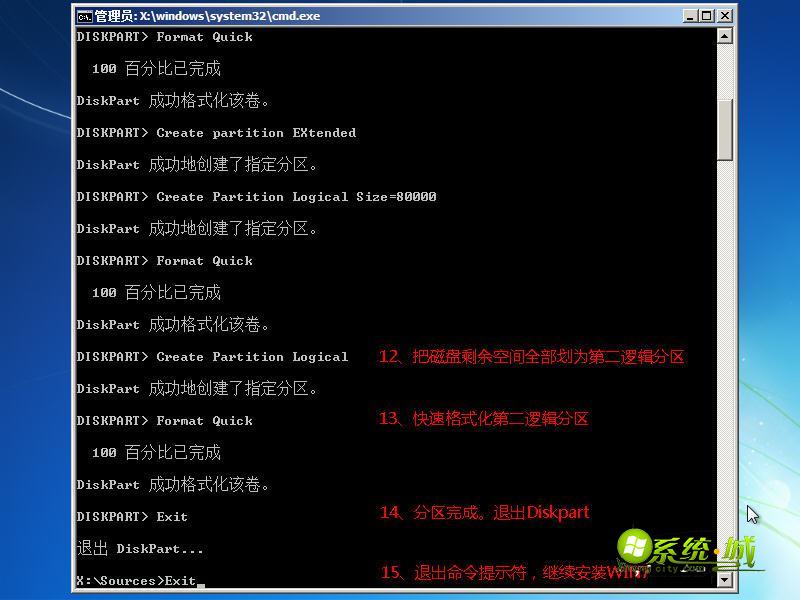
7、想要再创建一个逻辑分区,可参考上一步骤创建。
8、退出命令命令提示符后会回到 Windows7 的安装界面,继续“下一步”;
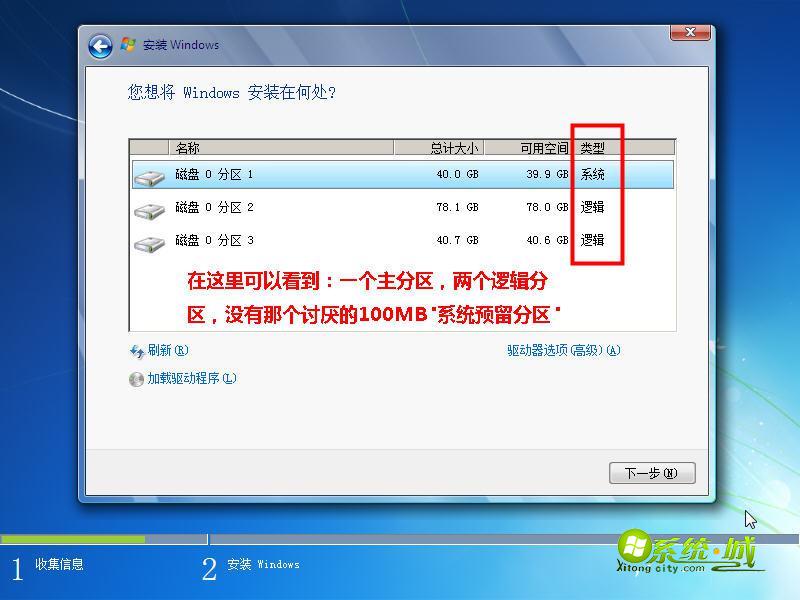
通过DiskPart命令给硬盘进行分区管理方便快捷,只要简单的操作步骤便可完成设置。无需下载第三方软件程序,直接打开便可操作。大家可以掌握了解DiskPart命令最常使用到的命令符右哪些,了解其中的意思。感兴趣的朋友可以尝试!


 当前位置:
当前位置: